「青空をバックに撮影したかったのに、当日は薄曇りだった」という残念現象が風景写真の現場ではよくあることと思います。
で、薄曇りを現像で少しでも晴れに持って行こうというのが今回の趣旨。
現像ソフトはAdobe Photoshop Lightroom 5を使います。

ゴールはここです。
1)元画像

撮りっぱなしの画像です。
現場で見えてた風景もこれとほぼ同じで残念なぐらいの薄曇りでした。
人っ子一人いない満開の桜という好シチュエーションなのにね!
2)色温度&プロファイル補正

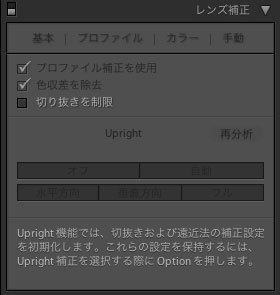
色温度は薄曇りですが若干だけ青にふっておきます。
なぜかというと後で青空を作るから。(実はこれが今回のハイライト)
僕は安い安いレンズを使ってるためレンズの歪みが酷いのでプロファイル補正も一緒にかけておきます。
あとは画像内のゴミの除去をプチプチと。。。
3)カラー調整

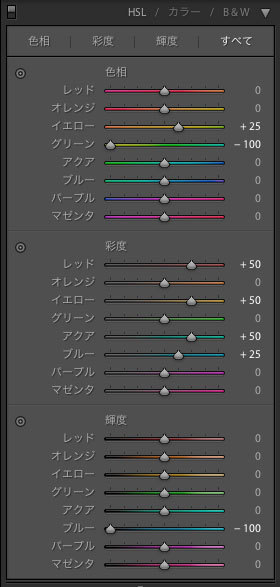
強制的に青空を作る作業です。
色温度を青に降っているので本来グレーだった部分が青くなっています。これをブーストします。
スライダーで彩度と照度のブルーをおもいっきり動かします。
今回は桜の写真なので、花の色や新緑の色を一緒に微調整します。
4)ハイライト・シャドウ調整


もっと明るい感じに仕上げたかったので、上記の設定にしました。
以上で現像設定は終わりです。
これで天候に恵まれなくても安心ですね!